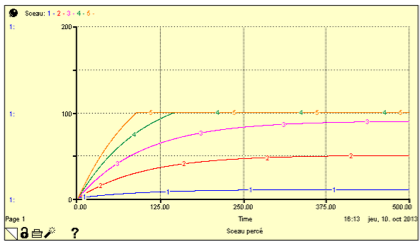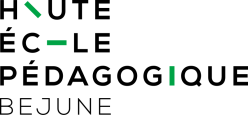Simulation avec STELLA®
Les images sont celles de l’interface graphique du logiciel jusqu’à la version 10.1 (avec quelques variantes). La structure graphique de Stella Architect® est différente, mais les principes sont identiques.
On peut intervenir dans ce
logiciel sur trois niveaux,
dont un double :
Le niveau Interface qui
permet de créer un
environnement pour jouer
avec sa simulation.
Le niveau Map&Model où le
modèle est représenté par un
ensemble d’objets reliés entre
eux.
Le niveau Equations qui
permet de voir l’écriture
mathématique de la
simulation (en général
inutile).
On peut passer
d’un niveau à
l’autre en
cliquant sur les
flèches
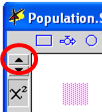
Pour placer un objet (niveau
Interface ou Map&Model),
sélectionner l’objet dans la
barre puis cliquer à l’endroit
où vous désirez le placer.
Pour déplacer un objet,
sélectionner Hand (main), et
pour l’effacer, Dynamite.
Pour attacher un Flow (flux)
sortant d’un Stock (réservoir),
sélectionner l’outil Flow,
cliquer dans le Stock puis tirer
hors de celui-ci. Pour y
accrocher un Flow entrant,
cliquer en dehors du Stock,
puis tirer dans celui-ci. Le
principe est le même pour les
Connectors.
En cas de problème, utiliser
l’aide de l’application
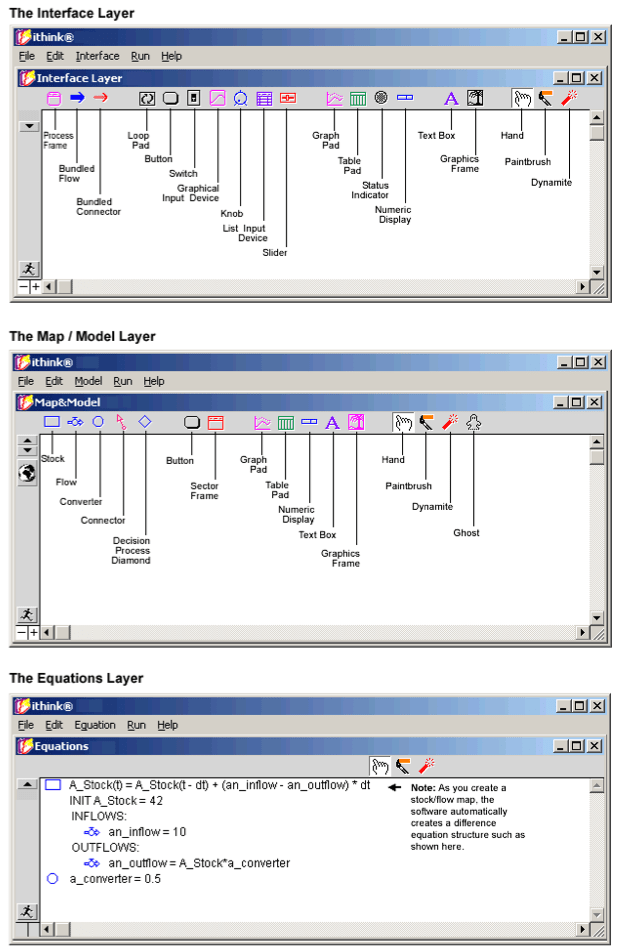
Vider un seau
1. Plaçons un Stock appelé Seau
et un Flow sortant, Pompe
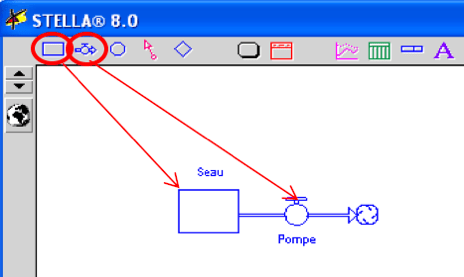
2. Donnons des valeurs à ces
deux objets:
Cliquer sur l’image de la terre
(vous êtes au niveau Map) pour
atteindre χ2 (niveau Model)
Double cliquer sur les objets
marqués d’un ? , puis :
Seau = 100 l
Pompe = 1
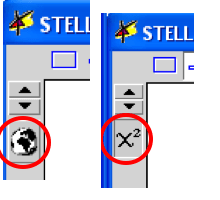
3. Afin de pouvoir suivre
l’évolution du volume, créons
un graphique.
Epingler le graphique (punaise
en haut à gauche).
En double cliquant sur le
graphique, on peut définir les
paramètres de celui-ci.
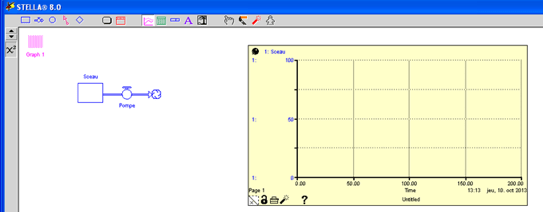
4. Paramétrons la simulation dans
le menu
Run → Run specs…
De 0 à 200
Exécutons la simulation
Run → Run
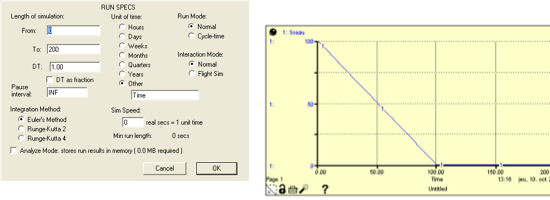
5. Ajoutons un trou au fond du
seau.
Supposons le seau cylindrique.
Le débit sortant du trou est lié à
la pression au fond du seau et
est donc (si on admet la loi de
Poiseuille) proportionnel au
volume du seau (hauteur).
Posons : Trou = Seau *0.01
Mettre Pompe à zéro… ou pas !!
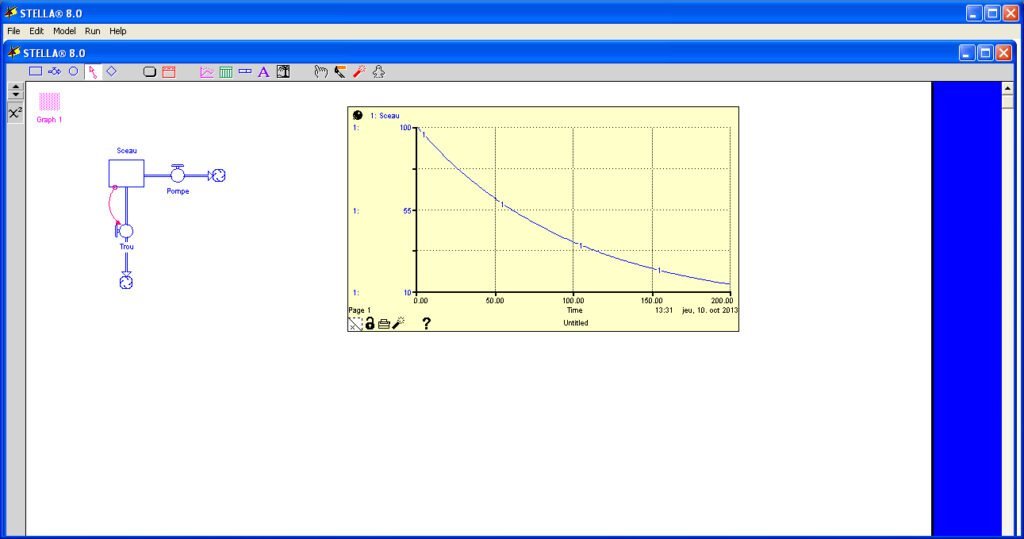
Remplir un seau troué
6. Prenons le même seau que dans l’exercice ci-dessus.
Plaçons un Flow entrant (Robinet) à débit variable (Converter débit R).
Pour éviter de faire déborder le seau, on ferme le robinet quand le seau est plein :
IF Seau >100 THEN 0 ELSE débit_R
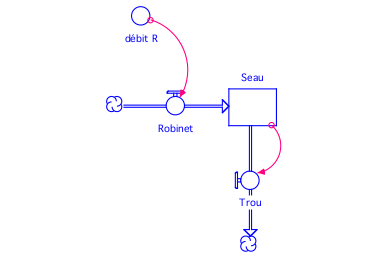
7. Simulation pour plusieurs valeurs de débit R
Run → Sensi specs…
i) # of Runs (Nombre de simulations)
ii) Selected (Value) (Valeur à faire varier)
iii) Variation type : Incremental Start :… End :… (Variation de… à…)
Pour que toutes les courbes s’affichent sur la représentation graphique, il faut encore cocher Comparative dans les paramètres de celle-ci
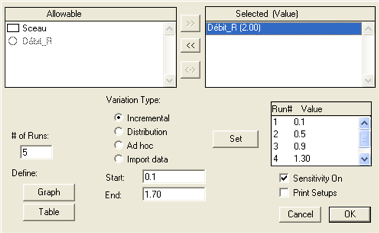
8. Exécuter la simulation
Run → S-Run